- Hoe op te lossen als WhatsApp-camera niet werkt of vastloopt tijdens het laden
- Oplossing 1: start het apparaat opnieuw op
- Oplossing 2: controleer de camera
- Fix 3: Controleer cameratoestemming voor WhatsApp
- Oplossing 4: WhatsApp resetten
- Fix 5: WhatsApp verwijderen en opnieuw installeren
- Conclusie
- Hoe te repareren dat WhatsApp niet werkt op Android-apparaten?
- Hoe WhatsApp-camera ingezoomd probleem op te lossen?
- Hoe de WhatsApp-camera te repareren die niet werkt op de iPhone?
- Hoe de camera op WhatsApp op Android in te schakelen?
- Hoe cameratoegang tot WhatsApp op Android toestaan of blokkeren?
- Hoe de WhatsApp-camera te repareren die niet werkt op Android?
- Hoe de iPhone-camera te repareren die niet werkt?
- Hoe te repareren dat WhatsApp niet reageert op de iPhone?
- Is er een WhatsApp camera-app voor de iPhone?
- Hoe wijzig ik de standaard camera-app van WhatsApp?
- Waarom kan WhatsApp geen camera gebruiken?
- Is er een verandering in de manier waarop WhatsApp foto’s maakt?
- Hoe WhatsApp bekeken met zoomprobleem op te lossen?
- Hoe het WhatsApp-probleem op te lossen dat niet werkt?
- Hoe cameratoegang voor WhatsApp op Android-telefoons in te schakelen?
Whatsapp is een belangrijk onderdeel van ons digitale leven omdat het ons helpt om te communiceren, ideeën en herinneringen te delen. Met de nieuwe verhaalfunctie gebruiken veel mensen Whatsapp Camera om foto’s en video’s te maken en deze te delen met hun vrienden en familie. Vanwege een technische storing, als de WhatsApp-camera niet werkt of vastzit tijdens het laden op uw smartphone, kunnen deze methoden voor probleemoplossing u helpen het probleem op te lossen.
WhatsApp is een sociale berichtenservice die bijna iedereen in deze wereld gebruikt. Zoeken we op internet dan staat de top 10 musthave apps op je smartphone WhatsApp in de top 5. Wel gebruiken we WhatsApp voor persoonlijke chats. Ook delen veel van het officiële werk hun gegevens via de app. Het is een van de weinige apps die meer dan 5 miljard in meer dan 100 landen heeft gedownload. Helaas, naast een heleboel geweldige functies, kwam WhatsApp veel bugs tegen. Een van de meest recente fouten die door de gebruikers zijn gemeld, is dat de camera niet werkt of vastzit tijdens het laden.
Zoals veel gebruikers melden over de community, kunnen ze de video-uitvoer niet zien wanneer ze andere gebruikers bellen, maar ze kunnen ze wel horen. Het gebeurt nogal eens dat het videogesprek verandert in een audiogesprek. Soms is het erg irritant voor ons dat we de Camera in WhatsApp niet kunnen gebruiken. Hier controleren we alle mogelijkheden die verantwoordelijk zijn voor het probleem met de oplossing die het cameraprobleem in WhatsApp kan oplossen.

Hoe op te lossen als WhatsApp-camera niet werkt of vastloopt tijdens het laden
Samen met de camera werkt niet in video-oproepen, ook waar we proberen de afbeelding vast te leggen via WhatsApp na het knipperen van een zaklamp, er wordt niets vastgelegd. Andere gebruikers markeren ook wat meer fouten, zoals, kan de camera niet starten, start uw telefoon opnieuw op, zwart scherm, enz., dus laten we zonder verdere vertragingen naar de oplossing gaan.
advertenties
Oplossing 1: start het apparaat opnieuw op
Als u een probleem ondervindt, is het eerste en belangrijkste dat u doet, telkens wanneer u WhatsApp opent, uw apparaat opnieuw op te starten. Soms gebruiken we onze telefoon lange tijd en vanwege de zware belasting van ons RAM-geheugen, kunt u problemen ondervinden bij het bedienen van het apparaat en de app. Een nieuwe herstart zal het RAM-geheugen wissen en eventuele kleine bugs oplossen die van invloed kunnen zijn op uw apparaten.
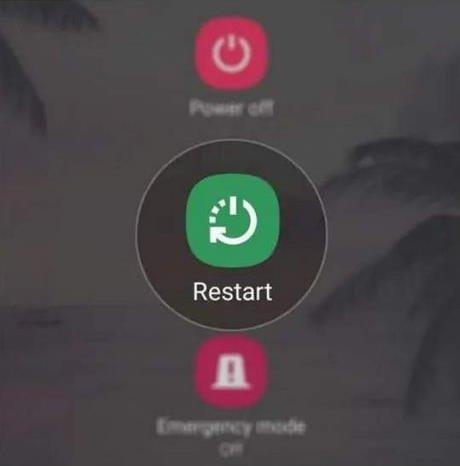
Om het apparaat opnieuw op te starten, houdt u de aan / uit-knop aan de zijkant van uw apparaat ingedrukt en drukt u vervolgens op de optie Opnieuw opstarten wanneer deze verschijnt. Wacht tot het apparaat opnieuw is opgestart en open vervolgens WhatsApp en controleer de camera.
Oplossing 2: controleer de camera
Advertentie
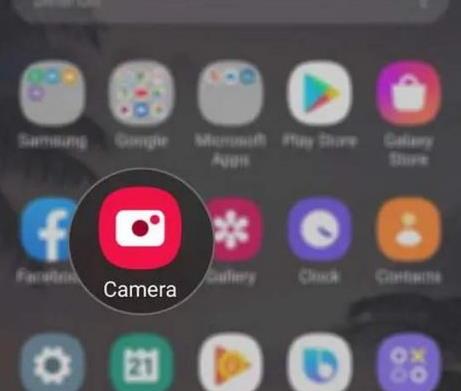
advertenties
Controleer na het opnieuw opstarten van het apparaat of de camera werkt als het probleem is opgelost of niet. Om de camera te controleren, opent u de camera-app en klikt u op enkele afbeeldingen en neemt u een video op. Als het goed werkt, volg dan de onderstaande oplossingen en als u problemen ondervindt bij het bedienen van de camera, heeft deze mogelijk een software- of hardwareprobleem in uw camera of zijn sensoren. U kunt het probleem zelf oplossen of contact opnemen met het servicecentrum om het probleem op te lossen.
Fix 3: Controleer cameratoestemming voor WhatsApp
In bijgewerkte versies van het besturingssysteem zijn nieuwe functies toegevoegd die permissies zijn. Het is verplicht om toestemming te vragen voor toegang tot de andere functies van het apparaat voor een app. Zoals, als een app toegang wil tot de locatie of camera, vraagt deze eerst om toestemming. Het is een uitstekend initiatief voor onze privacy. Maar soms slaan we deze toestemmingsstappen over omdat sommige functies van de app fouten vertonen, zoals het cameraprobleem.
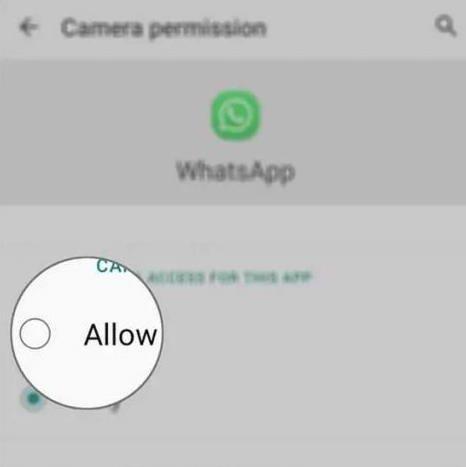
advertenties
Om de toestemming op te lossen en te verlenen, navigeert u naar het WhatsApp-pictogram, houdt u het pictogram ingedrukt totdat u de optie App-info krijgt. Scroll daarna naar beneden naar de machtigingen en tik erop. Geef vervolgens de camera toegang en andere noodzakelijke toestemming en open vervolgens de WhatsApp en controleer of de camera nu werkt.
Oplossing 4: WhatsApp resetten
WhatsApp resetten is ook een mogelijke oplossing voor de camerafout.Reset staat echter om de cache en de gegevens van WhatsApp te wissen, en het zal de app terugzetten naar de standaardinstellingen. Hier is het proces om WhatsApp te resetten.
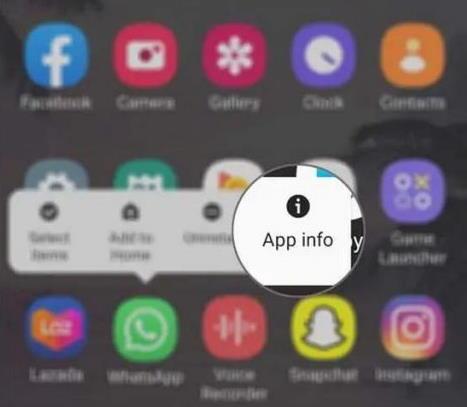
- Navigeer naar het WhatsApp-pictogram, houd het pictogram ingedrukt totdat u de optie App-info krijgt.
- Tik nu op Cache wissen om het cachegeheugen te verwijderen.
- Tik vervolgens op Gegevens wissen.
- Start het apparaat opnieuw op om de wijzigingen toe te passen en open vervolgens WhatsApp.
Fix 5: WhatsApp verwijderen en opnieuw installeren
Na alle oplossingen, als u met het cameraprobleem wordt geconfronteerd, is de laatste methode het opnieuw installeren van de app. Soms zal het cachebestand het kritieke bestand van de app beschadigen, en dan is de enige manier om de app opnieuw te installeren. Maar zorg ervoor dat u de tourgegevens opslaat of een back-up maakt voordat u de app verwijdert om te voorkomen dat u uw WhatsApp-gegevens kwijtraakt.
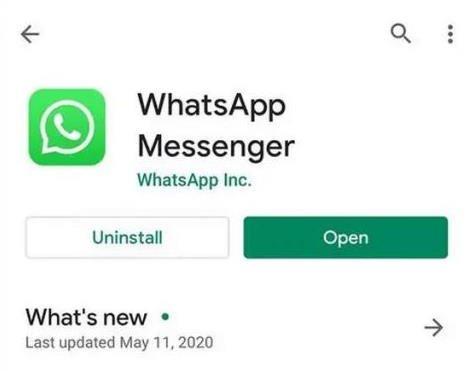
- Navigeer naar het WhatsApp-pictogram in de app-lade en houd ingedrukt totdat je de opties krijgt.
- Tik nu op verwijderen om WhatsApp te verwijderen.
- Ga daarna naar de Play Store of App Store en zoek naar WhatsApp in de zoekbalk.
- Tik vervolgens op Installeren of ga de app installeren.
- Log nu opnieuw in met je mobiele nummer en herstel eerst de gegevens.
Probeer na het toepassen van de stappen de camera in WhatsApp te openen en video vast te leggen of op te nemen om te controleren of deze werkt of niet.
Conclusie
We hopen dat deze blog je zal helpen de camera op te lossen die niet werkt of vastzit tijdens het laden van het probleem in WhatsApp. Daarnaast kunt u ook proberen het apparaat opnieuw in te stellen om het probleem op te lossen. Als u nog andere oplossingen of vragen heeft, laat het ons dan weten in het opmerkingenveld. Kijk voor meer informatie ook eens op onze andere blogs.
FAQ
Hoe te repareren dat WhatsApp niet werkt op Android-apparaten?
Ga naar het scherm waar WhatsApp zich bevindt. 3. Tik op het pictogram en houd vast totdat de opties worden weergegeven. 4. Tik op App-info. 5. Scroll naar beneden om Machtigingen te vinden en tik erop. 6. Het volgende scherm toont u de diensten waartoe de app toegang heeft. 7. Breng de nodige wijzigingen aan en probeer WhatsApp opnieuw te gebruiken.
Hoe WhatsApp-camera ingezoomd probleem op te lossen?
Ga als volgt te werk om de WhatsApp-cache te wissen. Stap 1: Open de app-lade en druk lang op het WhatsApp-pictogram. Stap 2: Selecteer Opslag en cache en wis de cache in het volgende menu. 5. Gebruik de telefooncamera Als u een probleem ondervindt met ingezoomde camera’s terwijl u de ingebouwde WhatsApp-camera gebruikt, moet u voor de telefooncamera kiezen om foto’s en video’s te maken.
Hoe de WhatsApp-camera te repareren die niet werkt op de iPhone?
WhatsApp resetten is ook een mogelijke oplossing voor de camerafout. Reset staat echter om de cache en de gegevens van WhatsApp te wissen, en het zal de app terugzetten naar de standaardinstellingen. Hier is het proces om WhatsApp te resetten. Navigeer naar het WhatsApp-pictogram, houd het pictogram ingedrukt totdat u de optie App-info krijgt.
Hoe de camera op WhatsApp op Android in te schakelen?
Controleer of WhatsApp toestemming heeft om camera 1 te gebruiken Ga eerst naar de app Instellingen. 2 Ga vervolgens naar Apps-instellingen. 3 Tik nu vanuit de Apps op WhatsApp. 4 Scroll vervolgens naar beneden en klik op App Permissions. … 5 Tik in dat geval op Camera. … 6 Nu zult u zien dat de Camera-optie is toegevoegd onder de lijst Toegestaan.
Hoe cameratoegang tot WhatsApp op Android toestaan of blokkeren?
Houd er rekening mee dat wanneer je WhatsApp voor de eerste keer op je apparaat installeert, of de app opnieuw installeert na een fabrieksreset, de camera standaard de toegang tot WhatsApp wordt geweigerd. 1. Ga eerst naar de app Instellingen. 2. Ga vervolgens naar Apps-instellingen. 3. Tik nu vanuit de Apps op WhatsApp. 4. Scroll vervolgens naar beneden en klik op App-machtigingen.
Hoe de WhatsApp-camera te repareren die niet werkt op Android?
Navigeer naar het WhatsApp-pictogram, houd het pictogram ingedrukt totdat u de optie App-info krijgt. Tik nu op Cache wissen om het cachegeheugen te verwijderen. Tik vervolgens op Gegevens wissen. Start het apparaat opnieuw op om de wijzigingen toe te passen en open vervolgens WhatsApp. Na alle oplossingen, als u met het cameraprobleem wordt geconfronteerd, is de laatste methode het opnieuw installeren van de app.
Hoe de iPhone-camera te repareren die niet werkt?
Dit is wat u moet doen: Start eerst uw telefoon opnieuw op. U moet proberen het geheugen van uw telefoon te vernieuwen en alle apps en services opnieuw te laden… De camera testen Het volgende dat u hoeft te doen, is kijken of de camera werkt op zichzelf. Om dit te doen, start u de standaard … Controleer WhatsApp’s …
Hoe te repareren dat WhatsApp niet reageert op de iPhone?
WhatsApp resetten betekent in feite het wissen van de cache en gegevens. Hierdoor wordt de app teruggezet naar de standaardinstellingen en configuratie. Als dit een van de gevallen is waarin een app werkt, dan zou dit voldoende moeten zijn om het probleem op te lossen. 1. Ga naar het scherm waar WhatsApp zich bevindt.
Is er een WhatsApp camera-app voor de iPhone?
Dat is een leuk idee, maar helaas gebruikt WhatsApp de dialoog “Actie voltooien met” niet. Het heeft zijn eigen ingebouwde camera in de app zelf, dus een app van derden werkt niet. Het moet een soort tweak zijn, een Xposed-module of iets dat de controle over alle camera-invoer over het hele systeem overneemt.
Hoe wijzig ik de standaard camera-app van WhatsApp?
Voor videobellen gebruikt WathsApp zijn eigen ingebouwde camera die is ontwikkeld door de ontwikkelaars in het bedrijf. Er is geen mogelijkheid om de standaard camera-app te wijzigen. HET IS ONMOGELIJK! Ga gewoon naar… Whatsapp App-info. Dat is het. Het systeem zal u nu vragen om de app te selecteren wanneer u een WhatsApp-videogesprek probeert.
Waarom kan WhatsApp geen camera gebruiken?
Als je ziet dat de camera onder de lijst Geweigerd staat, is dit de reden waarom WhatsApp de camera niet kan gebruiken. 5. Tik in dat geval op Camera. Controleer of Cameratoegang voor deze app is ingesteld op Weigeren. Tik op het keuzerondje naast Toestaan. 6. Nu zult u zien dat de Camera-optie is toegevoegd onder de lijst Toegestaan.
Is er een verandering in de manier waarop WhatsApp foto’s maakt?
Maar er zijn enkele details die voor mensen interessant zijn, is dat er in de nieuwste versie van de berichten-app een verandering is opgetreden in de manier waarop foto’s worden gemaakt, de camera van de app is nu vergroot.Velen geloven dat het een bug is, terwijl anderen, die het willen repareren, besluiten om WhatsApp te verwijderen en opnieuw te installeren.
Hoe WhatsApp bekeken met zoomprobleem op te lossen?
Als je dat niet kunt, zijn hier enkele oplossingen voor het WhatsApp-probleem: Allereerst, een van de snelste oplossingen, in het geval van de camera. De WhatsApp bekeken met in- en uitzoomen, gebruikt de native Photos-app van je mobiele apparaat. Zo wordt de opname niet uitgerekt of vergroot, maar kun je kiezen voor het 4:3 of 1:1 formaat.
Hoe het WhatsApp-probleem op te lossen dat niet werkt?
Maar het probleem was opgelost met een paar eenvoudige stappen of door ook andere methoden te gebruiken. Allereerst een van de snelste oplossingen, in het geval van de camera De WhatsApp bekeken met in- en uitzoomen met de native Photos-app van je mobiele apparaat. Zo wordt de opname niet vergroot of uitgerekt, maar kun je kiezen voor het 4:3 formaat.
Hoe cameratoegang voor WhatsApp op Android-telefoons in te schakelen?
Cameratoegang inschakelen voor WhatsApp Net als verschillende apps heeft zelfs WhatsApp voldoende rechten nodig om toegang te krijgen tot de camera op je Android om op foto’s te klikken. Uiteraard moet u hiervoor de nodige toestemmingen verlenen. Hier is hoe het te doen. Stap 1: Open de app Instellingen op je Android-telefoon. Stap 2: Navigeer naar het gedeelte Apps. Stap 3: Tik op Alle apps bekijken.
